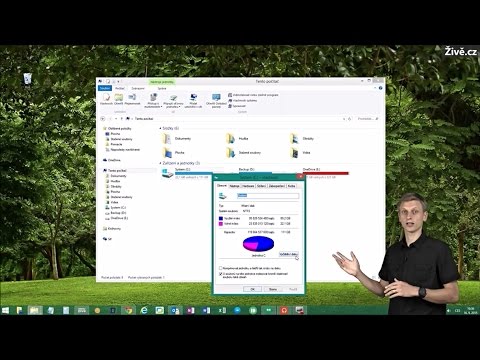
Obsah
Bežná mylná predstava medzi užívateľmi počítačov je, že vymazanie súborov z jednotky SSD (Solid State Drive) je rovnaké ako odstránenie údajov. Je to preto, že keď sa súbory a priečinky odstránia, na disku sa zobrazí viac miesta na disku. Problém je v tom, že vymazanie údajov ich neodstráni úplne. Podľa Gizmodo.com, odstránený súbor nie je úplne odstránený z vášho SSD, kým nie je nahradený inými údajmi. Našťastie existuje niekoľko osvedčených metód na úspešné čistenie SSD.
inštrukcia

-
Vložte disk SSD do otvoru prenosného počítača alebo do externej čítačky SSD pripojenej k počítaču. Zapnite počítač a vložte systémový disk OS X dodaný s počítačom Mac.
-
Vyberte preferovaný jazyk a zobrazí sa uvítacia obrazovka. Kliknite na ikonu "Otvoriť nástrojový disk" v paneli s ponukou inštalácie. Počkajte, kým sa otvorí okno Utility Disk, potom vyberte SSD zo zoznamu diskov v ľavej časti okna.
-
Kliknite na záložku "Delete" na pravej strane okna Utility Disk. Kliknite na ponuku Formát a vyberte možnosť „Rozšírené Mac OS X (Rozdeliť)“. Kliknite na pole s názvom disku a po vymazaní zadajte názov SSD.
-
Kliknite na ikonu rádia pred voľbou 7-Pass Delete. Kliknite na tlačidlo OK a potom na tlačidlo "Vymazať". Počkajte, kým OS X nevymaže dáta SSD.
Macintosh OS X
-
Vložte disk SSD do otvoru počítača alebo do externej čítačky SSD. Zapnite počítač a kliknite na tlačidlo Štart v ľavom dolnom rohu pracovnej plochy.
-
Kliknite na panel vyhľadávania v ponuke Štart a zadajte príkaz „Nástroje na správu“. Kliknutím na ikonu tejto možnosti nájdite veľký zoznam aplikácií. Dvakrát kliknite na položku "Správa počítača" zo zoznamu. Zadajte prístupové heslo a pokračujte kliknutím na tlačidlo „Pokračovať“.
-
Kliknite na ikonu "Úložisko" v ľavom okne okna Správa počítača. Dvakrát kliknite na ikonu Správa diskov pod ikonou Úložisko. Objaví sa malé okno s označením „Inicializácia disku“. Kliknite na vašu SSD v tomto okne, vyberte možnosť "Main Clean" a kliknite na ok. Okno sa zatvorí a informácie na disku sa zobrazia v strednom paneli okna Správa počítača.
-
Prejdite stredným panelom okna Správa počítača, kým nenájdete informácie o SSD. Kliknite pravým tlačidlom myši na jednotku SSD a vyberte položku Nový jednoduchý zväzok. Zobrazí sa Sprievodca novým jednoduchým nastavením hlasitosti. Dvakrát kliknite na tlačidlo "Ďalej". Potom vyberte disk v ponuke. Znova kliknite na tlačidlo „Ďalej“.
-
Vyberte možnosť „Formátovať tento zväzok s nasledujúcimi nastaveniami“. Dajte súborový systém na NFTS, "Allocation Unit" v predvolenom nastavení, a potom zadajte názov SSD v poli "Drive Name". Kliknite na tlačidlo "Ďalej" a pokračujte. Ak chcete dokončiť čistenie jednotky SSD, kliknite na možnosť Dokončiť.
windows
tipy
- Existujú niektoré možnosti zabezpečenia na odstránenie údajov z disku v operačnom systéme OS X: Nevymažte údaje, nulovanie údajov, vymazanie v 7 krokoch a odstránenie v 35 krokoch. Podľa University of Delaware, Delete v 7 krokoch je dosť pre vládne normy pre vymazanie dát z diskov.
Čo potrebujete
- OS X Inštalačné DVD